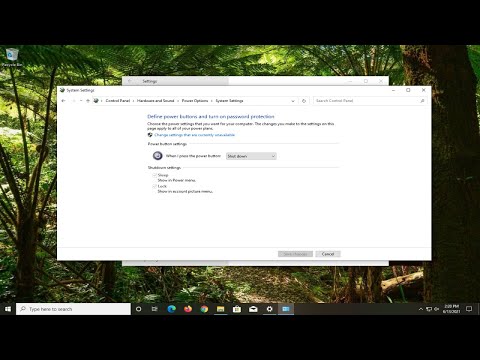Di OS Windows 10/8/7 / Vista, Anda memiliki opsi untuk memilih jaringan dari Publik atau Pribadi skenario sehingga Anda dapat membagikannya dengan perangkat dalam jangkauan. Untuk Jaringan di Publik tempat, Anda tidak perlu membaginya sementara jika sistem Anda terbatas pada rumah atau tempat pribadi Anda, Anda dapat mengizinkan berbagi ke perangkat. Pengaturan ini dapat dikelola di Panel kendali di bawah tenda Jaringan bagian.
Namun, jika Anda menavigasi ke berbagai tempat dan perlu mengubah pengaturan berbagi Jaringan pada pemberitahuan singkat, ada cara pintas, menggunakan yang Anda dapat dengan mudah mengkonfigurasi pengaturan ini. Dalam artikel ini, kita akan membahas berbagai cara untuk membuat berbagi diizinkan atau tidak diizinkan dengan jaringan tempat Anda terhubung.
Baca baca: Perbedaan antara Jaringan Publik dan Jaringan Pribadi.
Ubah Status Jaringan Dari Publik Menjadi Pribadi
Ubah Status Jaringan Menggunakan Pengaturan
Secara umum, di Windows 10/8/7 Anda dapat mengklik ikon Taskbar Network> Pilih Netwprk> Properties dan lakukan yang diperlukan di sini.
1. Di Windows 8.1, tekan Tombol Windows + I kombinasi pada keyboard untuk mengungkapkan Pengaturan pesona. Sekarang di bagian bawah, klik pada Jaringan ikon di sana. Atau, Anda dapat mengklik pada Jaringan ikon di area notifikasi pada bilah tugas.

2. Sekarang di Jaringan bagian, klik kanan melalui jaringan yang statusnya ingin Anda ubah, pilih Hidupkan atau matikan berbagi.

3. Akhirnya, Anda memiliki opsi untuk memilih antara Pribadi dan Publik status untuk jaringan Anda. Jika Anda memilih Ya, aktifkan berbagi atau terhubung ke perangkat, jaringan akan dialihkan ke Pribadi status.

Ubah Status Jaringan Menggunakan Editor Kebijakan Grup
1. tekan Tombol Windows + R kombinasi dan menempatkan gpedit.msc di Menjalankan kotak dialog.
2. Di sebelah kiri arahkan ke:
Computer Configuration -> Windows Settings -> Security Setting -> Network List Manager Policies

3. Sekarang di jendela yang ditampilkan di atas, klik kanan pada jaringan yang statusnya ingin Anda ubah dan klik Properties. Pindah, di Properties jendela, Anda dapat dengan mudah memilih status untuk jaringan. Klik Menerapkan diikuti oleh baik setelah membuat pilihanmu.

Ubah Status Jaringan Menggunakan Command Prompt
Buka sebuah Command Prompt administratif dan tempelkan perintah berikut dan tekan Memasukkan:
netsh wlan delete profile name='HomeNetwork'

Perintah ini akan menghapus itu Publik profil jaringan dan Anda dapat menyambungkan kembali jaringan dan kali ini Anda dapat memilih Pribadi mode pada saat menghubungkan. Jika Anda ingin menunjukkan nama semua profil jaringan yang terdaftar di sistem Anda, Anda dapat mengungkapkannya dengan mengeksekusi netsh wlan menunjukkan profil perintah di Command Prompt.
Semoga Anda menemukan tip yang berguna.